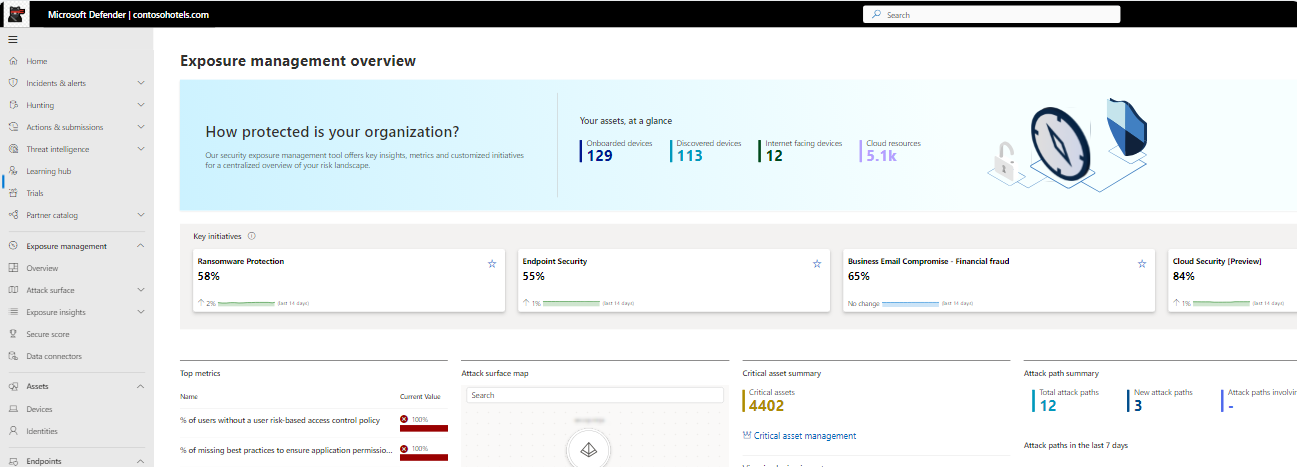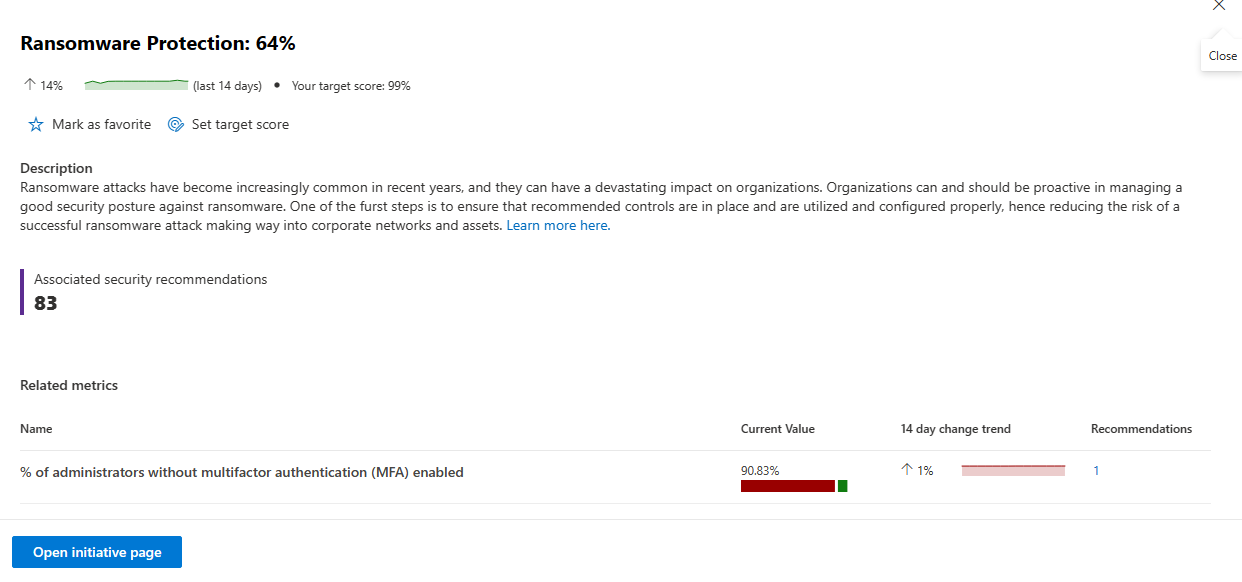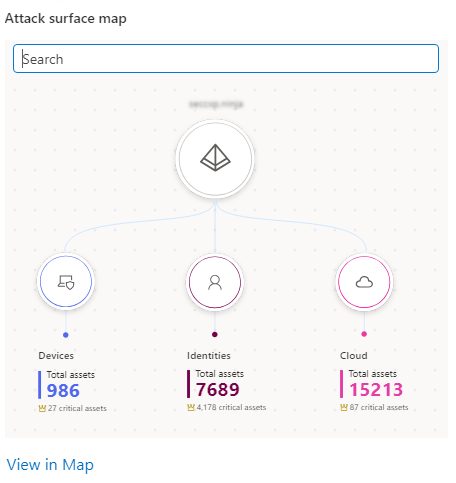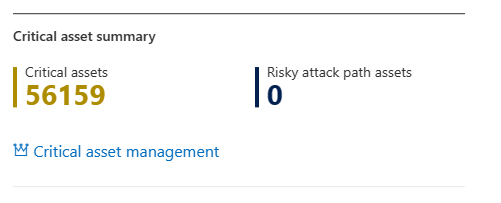Hinweis
Für den Zugriff auf diese Seite ist eine Autorisierung erforderlich. Sie können versuchen, sich anzumelden oder das Verzeichnis zu wechseln.
Für den Zugriff auf diese Seite ist eine Autorisierung erforderlich. Sie können versuchen, das Verzeichnis zu wechseln.
In diesem Artikel wird beschrieben, wie Sie mit der arbeit mit dem Microsoft Security Exposure Management Dashboard beginnen.
Überprüfen des Sicherheitsrisikostatus
Im Dashboard Übersicht über die Expositionsverwaltung > können Sie den Gesamtstatus der Sicherheitsrisiken Ihrer Organisation überprüfen.
Verwenden Sie die Dashboard als Ausgangspunkt für eine Momentaufnahme des Organisationsstatus und der Exposition, und führen Sie bei Bedarf einen Drilldown zu Details aus.
Sie können die Liste der betroffenen Geräte nach ihrem Umfang filtern, um sicherzustellen, dass die Datendarstellung ihren spezifischen Anforderungen entspricht. Die Filterauswahl bleibt auch beim Wechsel zwischen der Belichtungsverwaltung erhalten, sodass Sie Ihre bevorzugte Ansicht beibehalten und sich auf bestimmte Geräte konzentrieren können, ohne Filter erneut anwenden zu müssen.
Die Initiativbewertungen spiegeln den ausgewählten Bereich wider, unabhängig davon, ob sie vom Administrator definiert oder vom Endbenutzer angepasst wurden. So wird sichergestellt, dass Benutzer basierend auf ihrem Zugriffsbereich genaue und relevante Bewertungen sehen.
Verbinden Ihrer externen Sicherheits- und Ressourcenverwaltungsprodukte
Um die Security Exposure Management optimal zu nutzen, verbinden Sie Ihre externen Sicherheits- und Ressourcenverwaltungsprodukte.
Durch die Integration dieser Produkte können Sie die Sichtbarkeit verbessern und tiefere Einblicke in Ihren Sicherheitsstatus gewinnen. Datenconnectors ermöglichen einen nahtlosen Datenfluss und eine nahtlose Aggregation und bieten eine umfassendere Übersicht über potenzielle Sicherheitsrisiken und Bedrohungen.
Überprüfen von Ressourcen
Verschaffen Sie sich einen schnellen Überblick über die verfügbaren Ressourcen Ihrer organization.
Sie können integrierte Geräte, ermittelte Geräte, die noch nicht integriert sind, Geräte mit Internetzugriff und Cloudressourcen anzeigen.
Wenn Sie wissen, was verfügbar gemacht wird, können Sie Risiken bei der Offenlegung von Vermögenswerten angehen.
Überprüfen wichtiger Initiativen
Schlüsselinitiativen zeigen Initiativen an, die auf der Seite "Initiativen " als Favoriten markiert sind, sowie alle neu hinzugefügten empfohlenen Initiativen.
Wählen Sie eine einzelne Schlüsselinitiative aus, um einen Drilldown auszuführen. Sie können auch zu allen Initiativen navigieren.
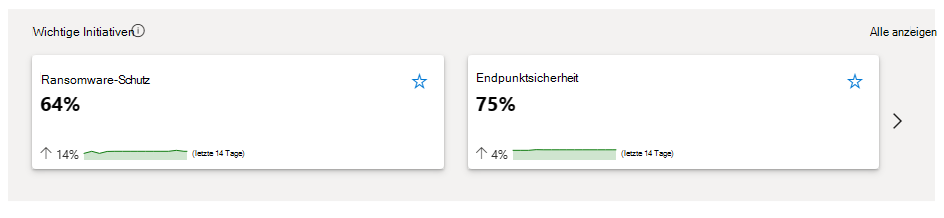
Überprüfen der wichtigsten Metriken
Die wichtigsten Metriken identifizieren die Sicherheitsmetriken mit der größten Offenlegung.
Sie können den aktuellen Expositionswert, einen 14-Tage-Änderungstrend und die zugehörigen Empfehlungen sehen.
Ein Drilldown in eine einzelne Sicherheitsmetrik führt Sie zur zugehörigen Metrikseite. Sie können auch auf alle Metriken zugreifen.
Überprüfen von Ressourcen in der Karte
Auf der Karte Angriffsoberfläche werden die gesamten und kritischen Geräte-, Identitäts- und Cloudressourcen Ihres Mandanten angezeigt.
Sie können einen bestimmten Ressourcentyp auswählen und danach suchen und ihn in der Karte öffnen.
Überprüfen und Verwalten kritischer Ressourcen
Die Zusammenfassung kritischer Ressourcen zeigt, wie viele kritische Ressourcen Sie haben und wie viele Angriffspfade sie gefährden.
Von hier aus können Sie kritische Ressourcen und Geräte anzeigen und verwalten.
In der Verwaltung kritischer Ressourcen können Sie die Wichtigkeitsstufe von Ressourcen verwalten, die von Security Exposure Management identifiziert werden, und benutzerdefinierte Klassifizierungsregeln erstellen, um andere kritische Ressourcen zu erkennen.
Anzeigen des Gerätebestands und der erweiterten Suche
Sie können kritische Ressourcen im Kontext des Defender XDR Gerätebestands und in Defender XDR erweiterten Suche überprüfen.
Der Gerätebestand bietet schnelle Links zu Geräten, die nach folgenden Elementen sortiert sind:
- Kritische Geräte
- Kritische Geräte mit hohem Risiko
- Hoch verfügbar gemachte kritische Geräte
- Kritische Geräte mit Internetzugriff
Bei der erweiterten Suche können Sie schnell auf Abfragen für Folgendes zugreifen:
- Kritische Identitäten
- Kritische Cloudressourcen
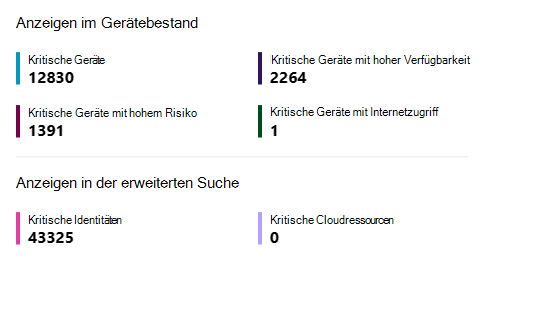
Untersuchen der Wichtigsten Initiativenbewertung im Laufe der Zeit
Das Diagramm "Schlüsselinitiativenbewertung im Zeitverlauf " zeigt jede wichtige Initiative farbcodiert mit Bewertungsänderungen im Laufe der Zeit an.
Sie können den Mauszeiger auf Punkte auf dem Zeitleiste zeigen, um zu sehen, wie die Bewertung der Schlüsselinitiative an diesem Datum war.
Überprüfen der letzten Sicherheitsereignisse
Aktuelle Sicherheitsereignisse zeigen Sicherheitsereignisse aus der letzten Woche an, sortiert nach allen Ereignissen oder nach Initiativen oder Metrikverfall. Wählen Sie die Schaltfläche Alle Ereignisse anzeigen aus, um eine vollständige Liste aller Ereignisse in den letzten 30 Tagen anzuzeigen, die in Ihrem organization aufgetreten sind.